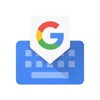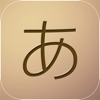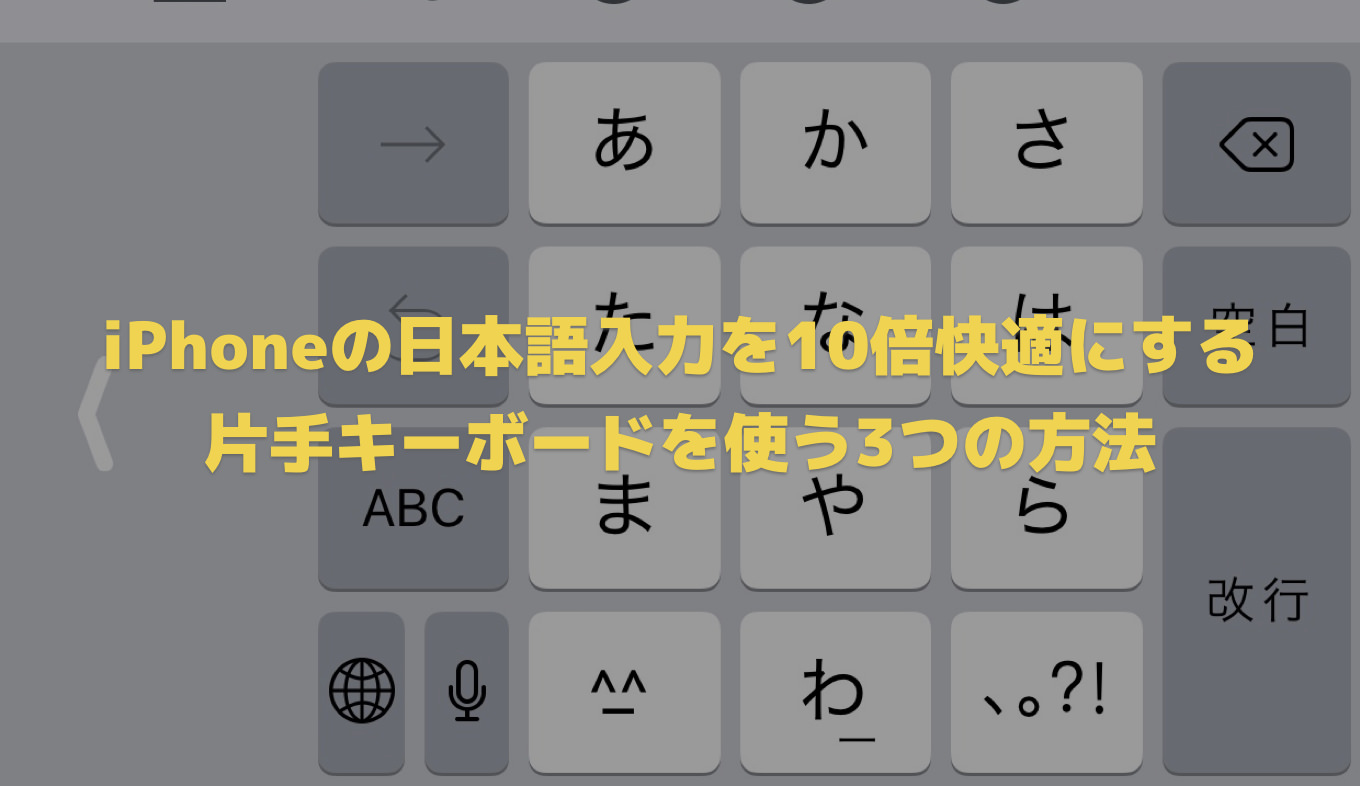

iPhone 7 Plus みたいなタイプとか、iPhone Xとか、iPhoneの画面ってどんどん大きくなりますね。
写真とか動画が楽しいのは良いんだけど、日本語入力が大変なんですよね。画面が広いから片手で操作しづらくって。

それなら「片手キーボードモード」を活用したら良いよ。キーボードを右側か左側、どっちかに寄せられるから、片手でのフリック操作がやりやすくなるよ。
片手キーボードなら大きいiPhoneでも快適
iPhoneでの日本語入力が難しいと感じる方は、ぜひともiPhoneの片手キーボードモードを活用してみてください。これを使えば以下のように、キーボードを片側に寄せることができます。
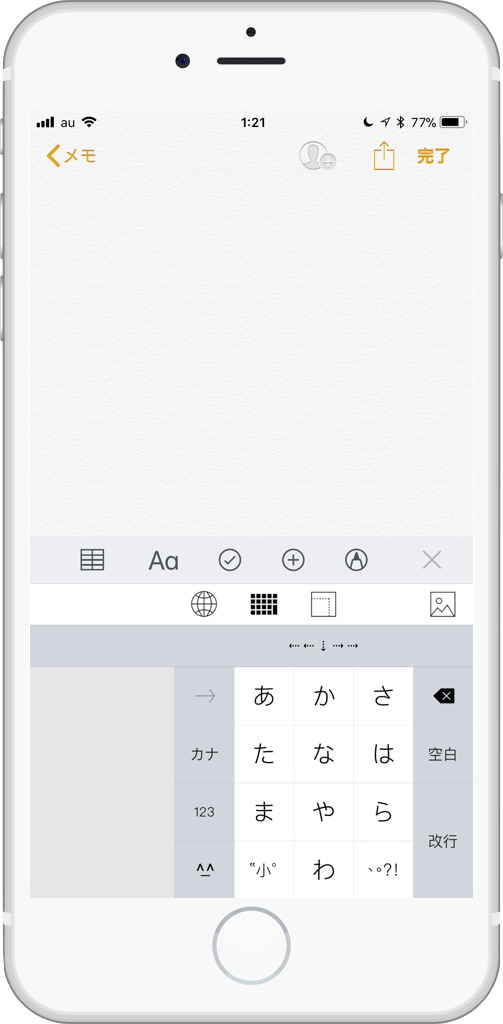
こうすることで親指をキーボードの端っこまで届かせることができるので、片手でのキーボード操作が楽になります。
それでも片手での操作に不安がある人は、iPhoneの背面につけるタイプのサポートツールも合わせて活用すると良いでしょう。私もiPhoneの背面にはリング型の補助ツールを付けています。
では、片手キーボードモードを利用する方法を3つほどご紹介します。
デフォルトのキーボード
まずはiPhoneのデフォルトのキーボードで片手キーボードを利用する方法をご紹介します。
普通の日本語入力キーボードは以下のように画面横幅いっぱいに表示されますよね。このときに、地球儀マークを長押しします。
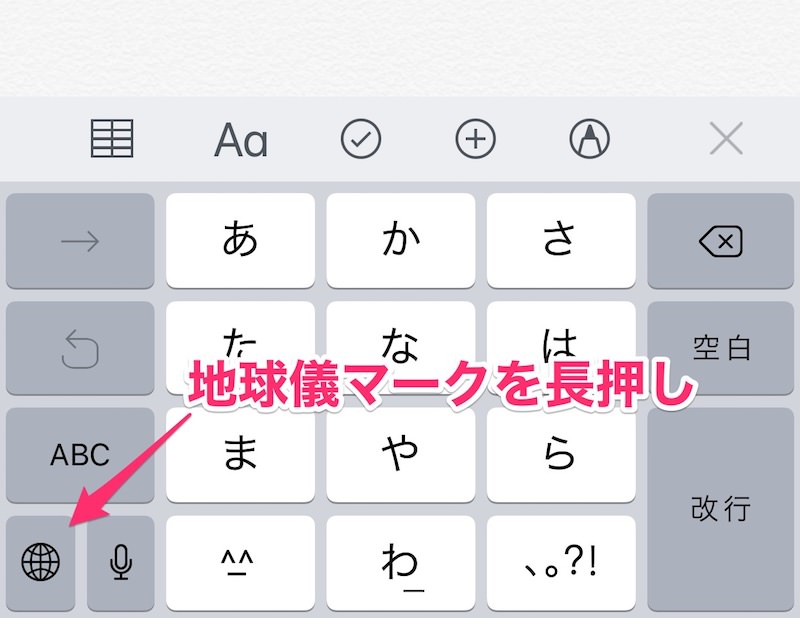
すると片手キーボード設定用のアイコンが表示されます。
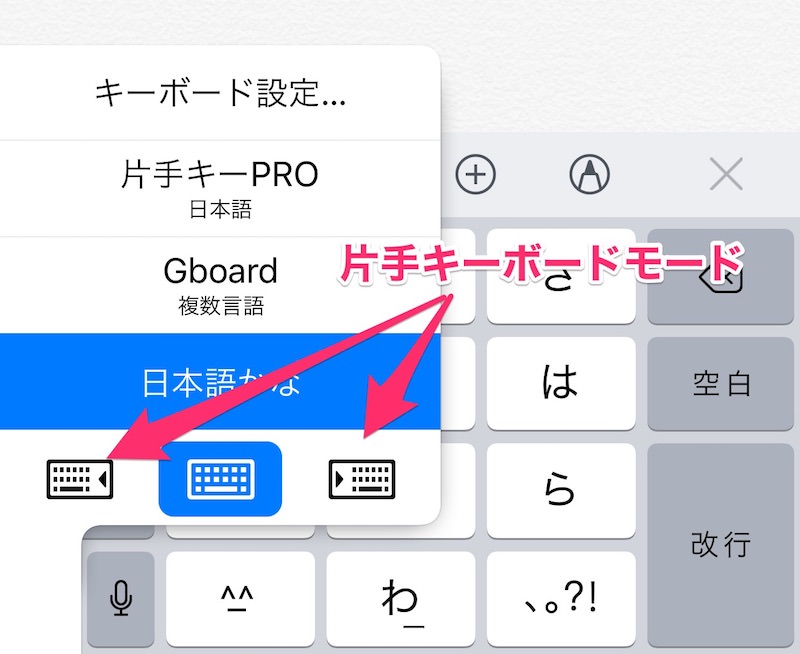
アイコンをタップすれば、選んだ方向にキーボードが寄ります。
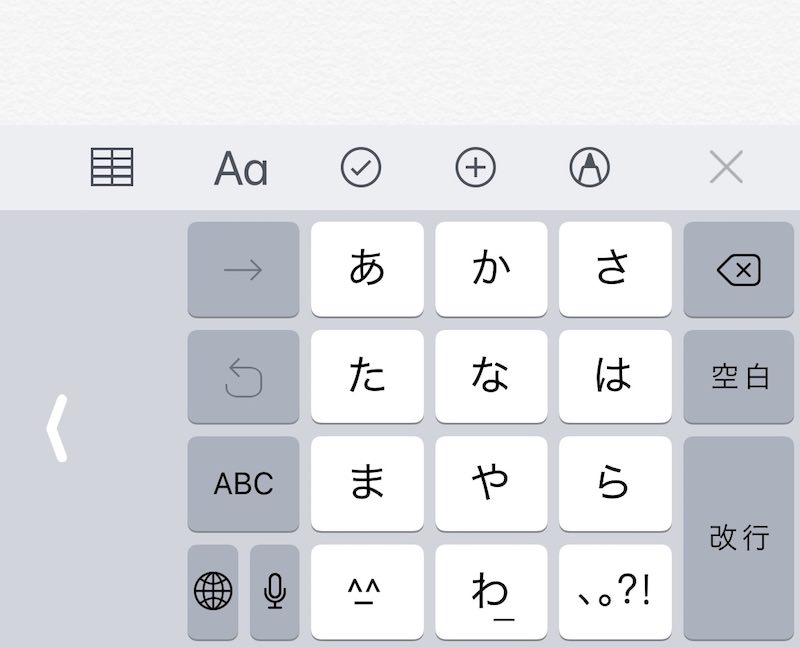
キーボードの幅の細かい設定はできないため、使い勝手はまぁまぁといったところ。
しかしワンタップで全画面キーボードに戻せる点は良いですね。両手で打ちたいと思ったときに、すぎにキーボードを戻すことができます。
iPhone版Google日本語入力「Gboard」
2つ目の方法として、Googleが提供しているiPhone版キーボード「Gboard」を利用する方法があります。
Googleが提供しているだけあって、その特徴も画期的。キーボードの中からGoogle検索ができ、その検索結果の画像やYoutubeをメッセージで送ることができます。
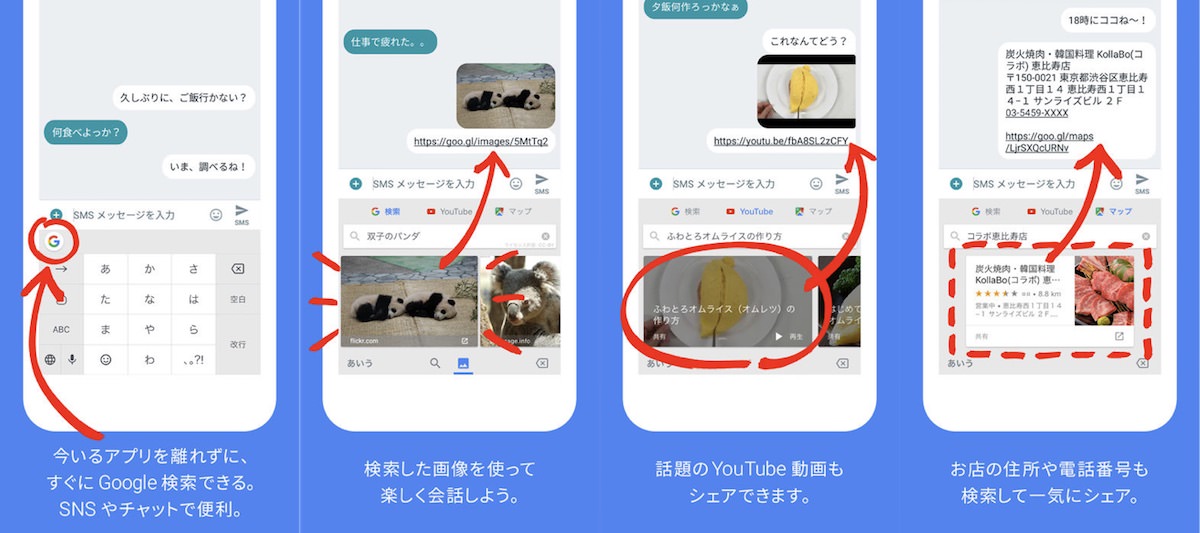
その他、キーボードの背景をカスタマイズできたり、手書きのメモを送信できたりと、デフォルトのキーボードにはない機能が盛り沢山。
そしてこの「Gboard」には片手キーボードモードも備わっています。
切り替え方はデフォルトのキーボードと同じ。地球儀マークを長押しして、出てきたメニューの「片手モード」を選択します。
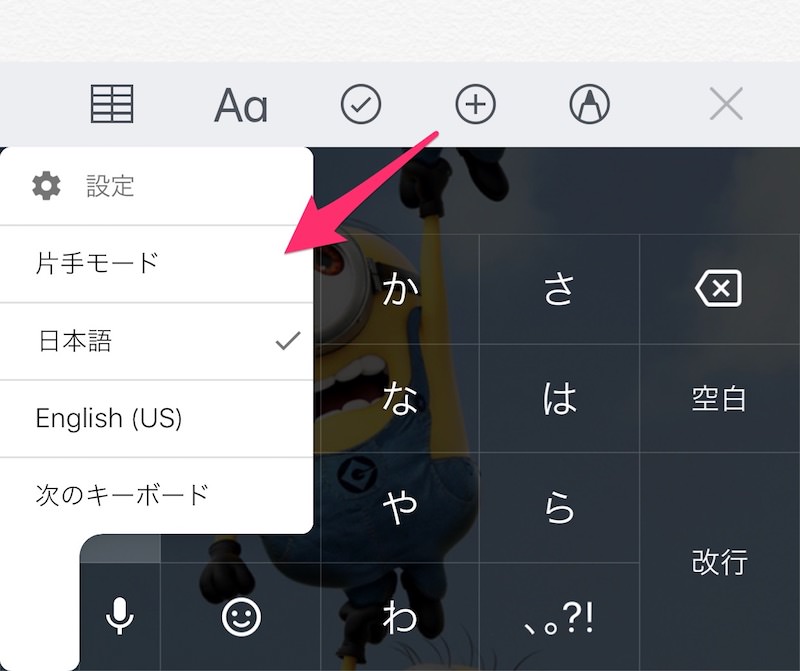
これでキーボードが片側に寄ります。
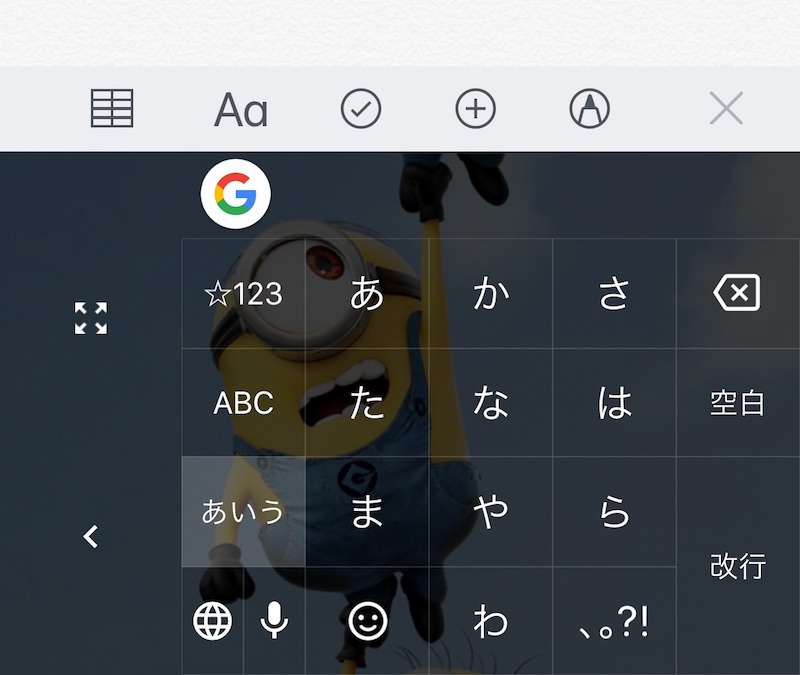
このキーボードも、大きさを自由に設定できるわけではないので、人によっては片手モードといえども「使いにくい・親指が届かない」と感じるかもしれません。
そこで私がおすすめするのが、「片手キーボードPRO」です。
iPhone用の最強キーボード「片手キーボードPRO」
私がずっと愛用し続けているキーボードが、こちらの「片手キーボードPRO」。有料アプリですが、一度使ったら絶対に手放せなくなるほど、使い心地が最高のキーボードです。
「3D Touchに対応」「カーソル位置の移動ボタン」「キーボードの背景カスタマイズ」「クリック音のカスタマイズ」などなど、機能を取り上げたらキリがないほど高機能。これひとつあれば基本的にどんなニーズにも答えられます。
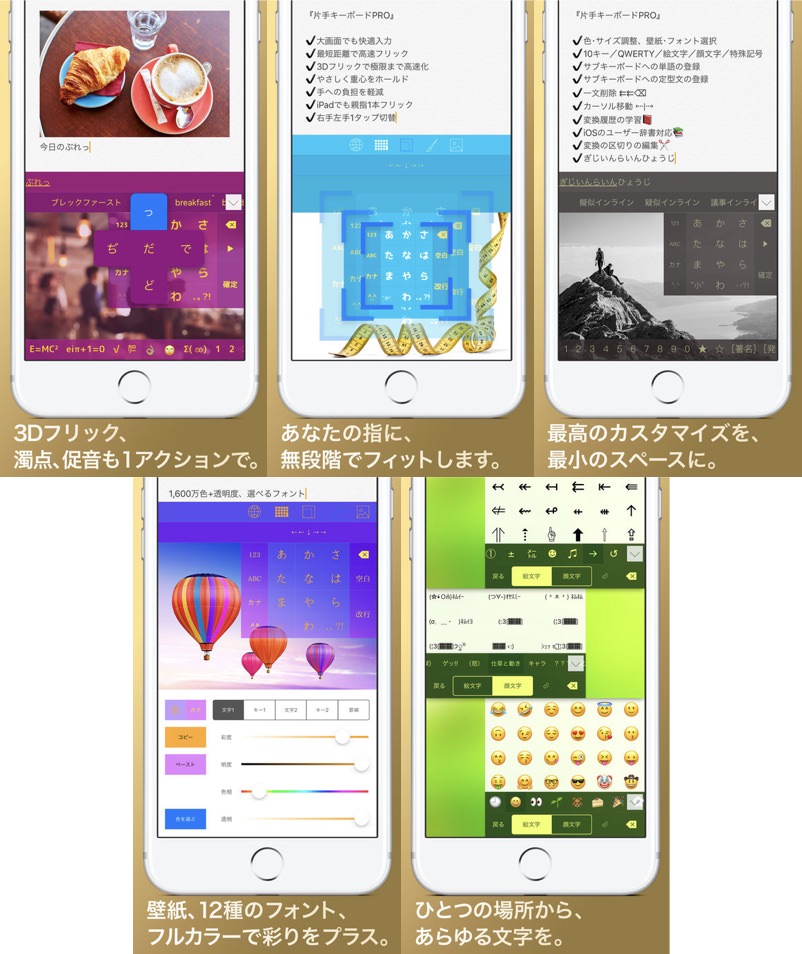
そして一番の特徴は、なんといっても「オーダーメイドの靴のように」一人ひとりにピッタリのキーボードを作れるってところです。
このキーボードは、自分でキーボードの大きさを設定することができます。片手キーボードにしたときに、その位置や大きさを自在に変形扠せられます。
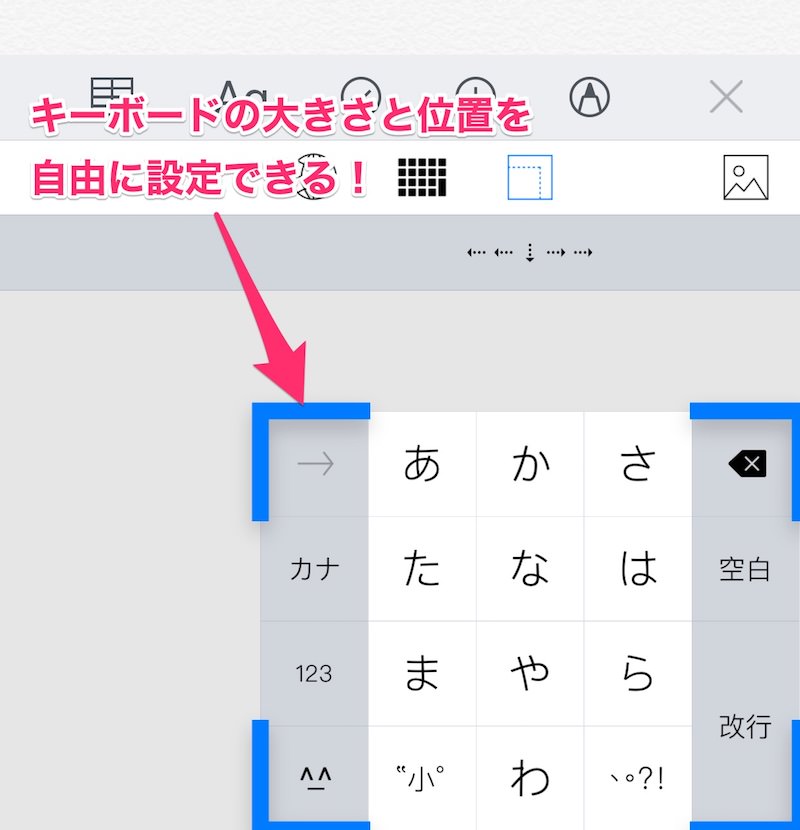
手の小さな女性だって、右下の隅っこの方に小さくまとめることができれば、大きなiPhoneでも片手操作ができるでしょう。これは極端な例ですけどね。
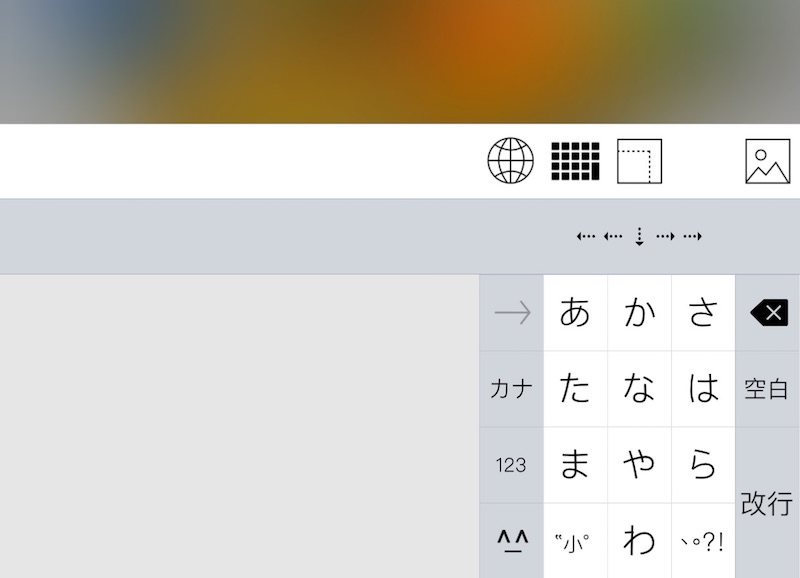
iPhoneの背面に落下防止用のリングを付けているなら、なおさらキーボードの配置にはこだわりたいはず。このキーボードひとつあれば、LINEやメールが捗ること間違いなしです。
その他の便利な機能については、以下のブログが非常に読みやすいので、合わせて読んでみることをおすすめします。
iPhoneのキーボードアプリ「片手キーボードPRO」が素晴らしすぎてもはやこいつなしのカラダには戻れない | OZPAの表4
キーボードの大きさを変更できるiPhoneアプリ、片手キーボードPROの使い方や便利な点を紹介します。iPhone 6などの大きな機種をご使用の方、手の小さい方にオススメのアプリです。
片手モードを利用すれば、大きなiPhoneでも片手で文字入力ができます。ただ、デフォルトのキーボードだと限界があるので、個人的にはやっぱり「片手キーボードPRO」をイチオシしたいですね。
有料ですけど、ぜひ一度トライしてみてほしいです。